A maioria de nós da equipe do WPBeginner pode se lembrar de olhar para o nosso primeiro editor de código em branco, completamente sobrecarregados por todas as tags HTML, propriedades CSS e funções JavaScript que precisávamos aprender.
Mas isso foi há muito tempo e, desde então, ajudamos milhares de iniciantes a transformar a mesma tela em branco em sites bonitos e funcionais.
Eis o que aprendemos: a codificação não é apenas para “técnicos”. Com a abordagem e a orientação corretas, qualquer pessoa pode aprender a criar um site do zero. Testamos e aprimoramos nosso método de ensino com alunos de todas as origens, de empresários a artistas.
Neste guia amigável para iniciantes, nós o orientaremos em todo o processo de codificação do seu primeiro site, usando o mesmo método comprovado que já funcionou inúmeras vezes. Não é necessário ter formação técnica – basta ter vontade de aprender.

Construtores de sites versus codificação de um site do zero
Nos primórdios da Internet, criar um site era uma dor de cabeça. Basicamente, você tinha que construir tudo do zero usando código, o que podia levar muito tempo – pense em horas, talvez até semanas.
Felizmente, essa época já passou há muito tempo. Agora, impressionantes 62,9% de todos os sites são criados usando estruturas de sites. Isso significa que você não precisa mais saber como criar um site do zero.
Atualmente, a maioria das pessoas usa o WordPress de código aberto e outros sistemas de gerenciamento de conteúdo (estruturas de criação de sites) para ajudá-las a criar sites.
Na WPBeginner, usamos criadores de páginas sem código, como o WordPress e o SeedProd, em todos os nossos sites. Achamos que eles são muito convenientes, fáceis de personalizar e realmente eficientes.
A boa notícia é que, em cerca de 95% dos casos, você pode criar um site fantástico usando esses construtores de sites ou soluções sem código.
Prós e contras de usar um construtor de sites
Aqui estão alguns dos benefícios de usar um construtor de sites:
- É fácil de usar, mesmo para iniciantes.
- Você não precisa investir tempo e dinheiro no aprendizado de desenvolvimento da Web.
- Isso economiza seu tempo, que pode ser usado para expandir seus negócios.
- Crie facilmente sites de comércio eletrônico, de associação e de negócios sem gastar uma fortuna.
Entretanto, há algumas desvantagens em usar um construtor de sites:
- Seu site pode acabar com recursos desnecessários que o tornam mais lento.
- Talvez você não precise de recursos de CMS para um projeto, mas ainda assim terá que manter as atualizações e os backups do software.
Prós e contras de escrever código do zero
Aqui estão alguns benefícios de escrever código sozinho a partir do zero:
- Seu site terá apenas o código necessário, o que permite que ele seja carregado mais rapidamente.
- Você não precisará manter atualizações de software.
- Você obterá valiosas habilidades de programação que podem levar a novas oportunidades de carreira no WordPress.
No entanto, você precisa comparar essas vantagens com as desvantagens a seguir:
- Você passará horas e dias aprendendo a codificar em HTML, CSS e JavaScript.
- Gerar conteúdo dinamicamente será difícil, pois você não terá acesso a um sistema de back-end pré-construído. Além disso, você precisará aprender linguagens do lado do servidor, como PHP ou Python.
- Para adicionar e atualizar o conteúdo, será necessário editar vários arquivos.
- Será difícil adicionar novas funcionalidades, SEO (otimização de mecanismos de pesquisa) e integrações com ferramentas de terceiros.
- Não é possível compartilhar facilmente o acesso ao seu site sem dar controle total a outra pessoa.
- Se você contratar um desenvolvedor para escrever o código para você, isso será caro e não será muito econômico.
Para obter mais detalhes, consulte nosso guia sobre construtores de sites versus codificação manual.
Como seu tempo é valioso, mostraremos como criar um site usando ferramentas que basicamente escrevem o código para você (abordaremos isso nos métodos 1 e 2).
Em seguida, no método 3, compartilharemos alguns recursos sobre como criar um site totalmente do zero. Isso é perfeito se você for um estudante que deseja aprender programação.
Dito isso, vamos dar uma olhada em como codificar um site. Você pode usar os links rápidos abaixo para ir para o método que deseja usar:
Nossa equipe de especialistas pode pegar suas ideias e codificar um site incrível para você. Basta informar ao seu gerente de projeto dedicado o que você deseja, e nossa equipe criará várias revisões até que você fique satisfeito com o design final. É realmente o melhor design de site sem código e sem estresse!
1. Codificar um site personalizado com o WordPress
O WordPress é a plataforma de criação de sites mais popular. De fato, de acordo com nosso relatório de participação no mercado de CMS, o WordPress é responsável por mais de 43% de todos os sites na Internet.
Usamos o WordPress em todos os nossos sites. Nossa análise detalhada do WordPress discute seus prós e contras em mais detalhes.
O WordPress já vem pronto para uso com uma tonelada de recursos, mas fica ainda melhor: você pode instalar complementos chamados plugins. Esses são softwares que adicionam funcionalidades extras ao WordPress, e você pode encontrar mais de 59.000 somente no repositório do WordPress.org, incluindo muitos construtores de páginas sem código.
Quando se trata de criadores de páginas, o SeedProd é nossa principal opção. Trata-se de um popular construtor de páginas WordPress do tipo arrastar e soltar que usamos para projetar muitos dos sites de nossos parceiros. Até criamos o site do SeedProd usando o SeedProd!

Para obter mais informações, confira nossa análise detalhada do SeedProd.
Para começar a usar o WordPress, você precisará de um nome de domínio e de hospedagem na Web. Recomendamos usar o Bluehost. Eles são um dos principais provedores de hospedagem WordPress e estão oferecendo aos nossos leitores um nome de domínio gratuito e um grande desconto na hospedagem (apenas US$ 1,99/mês).
Se quiser procurar alternativas, recomendamos a Hostinger, a SiteGround ou uma das outras melhores empresas de hospedagem WordPress.
Depois que você tiver um domínio e uma hospedagem, a próxima etapa é instalar o WordPress (da maneira correta).
A boa notícia é que a maioria das boas empresas de hospedagem na Web, como a Bluehost, torna a instalação do WordPress muito fácil com seu processo de instalação com um clique. Ele é muito fácil de usar, portanto, basta seguir as instruções na tela para começar.
Depois de instalar o WordPress, você pode fazer login no painel de administração. Ele terá a seguinte aparência:

Agora, vamos falar sobre como deixar seu site com uma aparência incrível sem precisar escrever uma única linha de código. Para começar, você precisará instalar e ativar o plug-in SeedProd. Para obter detalhes, consulte nosso tutorial sobre como instalar um plug-in do WordPress.
O SeedProd permite que você crie facilmente seu próprio site e crie belas páginas simplesmente arrastando e soltando, sem necessidade de codificação, por isso é perfeito para este tutorial.
Você também pode usá-lo para criar seu próprio tema WordPress personalizado do zero. Esse será o front-end do seu site que os usuários verão quando o visitarem.
Além disso, o SeedProd tem até mesmo um construtor de IA que cria um tema personalizado inteiro para você em menos de 60 segundos. Para obter detalhes, consulte nosso guia sobre como criar um site WordPress com IA.
Depois de instalar o SeedProd, basta acessar a página SeedProd ” Landing Pages e clicar no botão “Add New Landing Page”.

Na próxima tela, você será solicitado a escolher um modelo.
O SeedProd vem carregado com toneladas de modelos lindamente projetados para lhe dar uma vantagem inicial. Isso inclui modelos para casos de uso específicos, como sites sem fins lucrativos ou sites de empresas automotivas. Ou você pode escolher ‘Blank Template’ (Modelo em branco) para começar com uma página vazia.

Depois disso, você será solicitado a inserir um título para a página e um slug de URL.
Por exemplo, se você estiver criando a página inicial do seu site, poderá inserir “Home” como título e URL (que é o endereço da Web para essa página específica).

Em seguida, você precisa clicar no botão “Save and Start Editing the Page” (Salvar e começar a editar a página).
O SeedProd agora carregará a interface do construtor de páginas. Trata-se de um construtor de páginas intuitivo, no qual basta apontar e clicar para começar a editar.

A interface de arrastar e soltar do SeedProd é muito fácil para iniciantes, mas também é suficientemente avançada para desenvolvedores experientes.
No lado esquerdo, você verá todos os elementos comuns de design da Web como blocos. Pense neles como blocos de construção que você pode simplesmente arrastar para sua página.
À sua direita, você verá uma visualização ao vivo do seu design. Você pode simplesmente apontar e clicar em qualquer elemento para editá-lo, excluí-lo ou movê-lo.
Está com dificuldades para se inspirar ou simplesmente quer criar seu site rapidamente? O SeedProd vem com recursos avançados de IA que podem gerar textos, inclusive títulos, legendas e chamadas para ação, com facilidade.
Basta adicionar um bloco de texto ao seu design e clicar no botão ‘Generate AI Text’. Digite o prompt que deseja usar e clique em ‘Generate Text’. O SeedProd gerará um texto com base em suas instruções.

Deseja criar imagens e gráficos exclusivos sem precisar usar um software de web design, como o Canva?
Em seguida, o SeedProd se integra ao DALL-E para que você possa gerar imagens originais em segundos e adicioná-las ao seu site com um único clique.
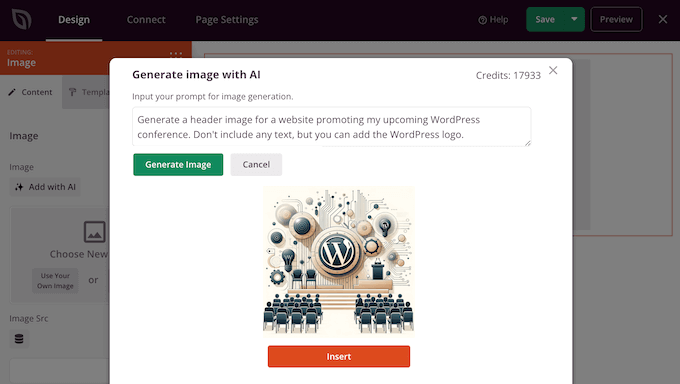
Basicamente, você pode criar um design personalizado para a Web, incluindo um menu de navegação, barras laterais e rodapés, sem escrever código.
Agora, se você precisar adicionar algum código personalizado, o SeedProd também o ajudará. Basta arrastar e soltar o bloco “Custom HTML” em sua página.

Dentro desse bloco, você pode adicionar manualmente qualquer código HTML que precisar.
Você também pode ajustar a margem, o preenchimento e os atributos de design do seu bloco HTML personalizado.

Da mesma forma, você também pode adicionar código CSS personalizado à sua página.
Basta clicar no botão “Settings” (Configurações) no canto inferior esquerdo e escolher “Custom CSS” (CSS personalizado).

Quando terminar de editar sua página, clique no botão “Save and Publish” (Salvar e publicar) para colocá-la no ar.
Você também pode clicar no botão “Preview” (Visualizar) para ver sua página em ação ao vivo.

Basta repetir o processo para criar outras páginas para seu site. Você pode literalmente criar um site de uma página ou até mesmo um site inteiro para uma pequena empresa em minutos.
A beleza do SeedProd é que ele torna a criação e a edição de um site incrivelmente fácil.
É por isso que muitos desenvolvedores profissionais em todo o mundo o utilizam. Na verdade, até mesmo os desenvolvedores de grandes empresas como a Awesome Motive confiam no SeedProd para criar seus principais sites, pois ele é muito rápido e personalizável.
Alternativas ao SeedProd
Não quer usar o SeedProd? Nós o ajudamos! Aqui estão algumas de nossas principais opções de outros criadores de páginas do WordPress que você pode usar:
- Thrive Architect – Esse é um fantástico construtor de páginas que está realmente focado em obter conversões. Ele vem com mais de 357 layouts predefinidos para que você possa começar rapidamente.
- Divi Builder – Outro poderoso construtor de arrastar e soltar que funciona tanto como tema quanto como construtor de páginas. Ele oferece muita flexibilidade.
- Beaver Builder – Esse é outro construtor de páginas do WordPress conhecido e confiável que muitas pessoas adoram.
- Astra – Se estiver procurando um tema, o Astra é superpersonalizável e vem com sites iniciais prontos que você pode instalar com apenas um clique. É uma verdadeira economia de tempo!
Embora possamos ser um pouco tendenciosos em relação ao WordPress (já que, bem, somos o WPBeginner!), sua popularidade realmente fala por si só. Toneladas de grandes nomes como BBC, Microsoft, Facebook e The New York Times usam o WordPress. Portanto, você sabe que está em boa companhia!
Dica: Precisa de ajuda para configurar o WordPress? Nossa equipe de especialistas pode ajudá-lo com a configuração gratuita de um blog WordPress.
2. Codificar um site com o construtor de sites Web.com

Se você preferir pular as etapas de obtenção de um nome de domínio, configuração de hospedagem e instalação de software como o WordPress, talvez queira dar uma olhada no construtor de sites Web.com.
É uma ótima plataforma para criar sites comerciais simples e lojas on-line. Eles têm até um assistente guiado que ajuda no processo.
Os planos de preços da Web.com incluem um nome de domínio gratuito, certificado SSL gratuito (o que é importante para a segurança), dezenas de modelos e uma ferramenta de redação com IA para ajudá-lo a gerar rapidamente o texto do site.
Basta escolher entre seus milhares de belos modelos de sites pré-fabricados e personalizar o design para atender às necessidades de sua marca com apenas um clique.

O construtor vem com todos os recursos avançados que você espera.
Você pode adicionar facilmente galerias de fotos, vídeos, controles deslizantes de depoimentos, formulários de contato, localizações de mapas, botões de mídia social e muito mais.

Você não precisará se preocupar com atualizações, segurança ou backups, pois a Web.com cuida disso para você. Eles também oferecem suporte por chat, e-mail e telefone 24 horas por dia, 7 dias por semana.
Alternativas ao Web.com
Há muitas soluções multifuncionais diferentes no mercado. Além do Web.com, aqui estão algumas de nossas principais opções de criadores de sites fáceis de usar que não são do WordPress:
- Gator by HostGator – Construtor de sites totalmente hospedado com ferramentas e modelos de arrastar e soltar.
- Construtor de sites Domain.com – Outra opção hospedada com inúmeros modelos bonitos para todos os tipos de sites.
- HubSpot – é um construtor de sites e uma plataforma de marketing tudo-em-um que é excelente para pequenas empresas.
- Wix – um conhecido construtor de sites do tipo arrastar e soltar que é bastante popular.
- BigCommerce – Se você está procurando especificamente criar uma loja on-line, o BigCommerce é uma opção totalmente hospedada a ser considerada.
Para obter mais opções, você pode ver nossa comparação dos melhores construtores de sites com prós e contras. Fizemos um trabalho árduo, testando praticamente todos os principais construtores de sites existentes no mercado. Portanto, gostamos de pensar que sabemos do que estamos falando quando se trata de escolher o construtor de sites certo!
3. Aprenda a codificar um site do zero
Você é estudante e quer aprender a programar um site do zero? Isso é ótimo! Você precisará conhecer alguns conceitos básicos de desenvolvimento de sites, como HTML, CSS e alguns outros.
Embora existam muitos cursos no mercado (gratuitos e pagos), o que consideramos realmente excelente é o da Code Academy.
O curso leva cerca de 9 horas para ser concluído, mas, ao final, você terá aprendido a codificar um site responsivo personalizado do zero usando HTML, CSS e Bootstrap.
Mesmo depois de concluir o curso, você precisará praticar um pouco para se tornar realmente bom em programar sites do zero. Mas não se preocupe, estamos aqui para ajudar! Na próxima seção, mostraremos como codificar um site superbásico usando apenas HTML e CSS.
Mesmo depois de concluir o curso, você precisará de horas de prática antes de se tornar realmente eficiente na codificação de sites a partir do zero. Na próxima seção, mostraremos como codificar um site muito básico usando HTML e CSS.
Codificação de um site estático básico
Os sites são criados usando HTML, CSS e, às vezes, um pouco de JavaScript. Pense neles da seguinte forma:
- HTML (Hyper Text Markup Language): Essa é a base de sua página da Web. Ele define o layout básico e todo o conteúdo, como imagens, texto, vídeos e muito mais.
- CSS (Cascading Style Sheets): É isso que faz com que seu site tenha uma boa aparência! O CSS lida com itens como cores, margens, preenchimento e tamanho do texto.
Para escrever esse código, você precisará de um editor de código. Ele é como um editor de texto especial que ajuda você a escrever o código destacando diferentes partes, o que facilita a identificação de erros e a escrita mais eficiente.

Em seguida, você precisa iniciar um projeto. Basta criar uma nova pasta em seu computador e dar a ela o nome que desejar. É nela que você manterá todos os arquivos do seu site.
Abra seu editor de código e crie um novo arquivo. Como essa será a página inicial do seu site, recomendamos nomeá-la como index.html.
É nesse arquivo que você escreverá o código HTML da sua primeira página da Web.
Uma página HTML básica contém as seguintes seções.
- Invólucro de documento HTML
- Cabeça
- Corpo
Você pode criar essa estrutura básica escrevendo o seguinte código:
1 2 3 4 5 6 7 8 9 | <!DOCTYPE html><html> <head> </head> <body> </body></html> |
A declaração doctype HTML apenas informa aos navegadores da Web que se trata de uma página HTML.
O código dentro da seção head não é visível na tela. Ele define metadados para seu documento HTML, como o título do documento HTML, o link para o arquivo CSS e muito mais.
Agora, vamos preencher a seção head da sua página HTML:
1 2 3 4 5 6 7 8 9 10 | <!DOCTYPE html><html> <head> <title>Star Plumbing Services</title> <link rel="stylesheet" href="style.css" /> </head> <body> </body></html> |
A seção do corpo do seu site é onde você define o layout da página e adiciona todo o conteúdo que as pessoas verão.
Aqui está um exemplo de uma página da Web com um cabeçalho, uma área de conteúdo principal e um rodapé:
1 2 3 4 5 6 7 8 9 10 11 12 13 14 15 16 17 18 19 20 21 22 23 24 25 26 27 28 29 30 31 32 33 34 35 36 37 | <!DOCTYPE html><html> <head> <title>Star Plumbing Services</title> <link rel="stylesheet" href="style.css" /> </head> <body> <header id="header" class="site-header"> <h1 class="site-title">Star Plumbing Services</h1> <nav class="site-navigation"> <ul class="nav-menu"> <li><a href-"index.html">Home</a></li> <li><a href="about.html">About</a></li> <li><a href="contact.html">Contact</a></li> </ul> </header> <article id="main" class="content"> <h2>The Best Plumbing Service Providers in Pawnee!</h2> <p>Lorem ipsum dolor sit amet, consectetur adipiscing elit, sed do eiusmod tempor incididunt ut labore et dolore magna aliqua. Ut enim ad minim veniam, quis nostrud exercitation ullamco laboris nisi ut aliquip ex ea commodo consequat. </p> <p><a href="contact.html" class="cta-button">Call Now</a></p> <p><img src="images/plumbing-services.jpg" alt="Star plumbing services at work" width="600px" /></p> <p>Duis aute irure dolor in reprehenderit in voluptate velit esse cillum dolore eu fugiat nulla pariatur. Excepteur sint occaecat cupidatat non proident, sunt in culpa qui officia deserunt mollit anim id est laborum.</p> </article> <footer> <p>© 2023 Star Plumbing Services. All Rights Reserved - Call us +1-5555-5555</p> </footer> </body></html> |
Sinta-se à vontade para substituir os marcadores de posição por seu próprio conteúdo. Lembre-se apenas de salvar suas alterações!
Depois de salvar o documento HTML, você pode visualizá-lo em um navegador. Talvez você veja algo que pareça um pouco simples no início, como isto:

Isso ocorre porque nosso documento HTML aponta para dois arquivos que não existem. O primeiro é a folha de estilo CSS.
CSS ou Cascading Style Sheet é outra linguagem de codificação. Ela é usada para estilizar elementos HTML, blocos de construção e seletores de div em seus documentos HTML.
Basta criar um arquivo chamado style.css usando seu editor de código e salvá-lo na mesma pasta que o arquivo index.html.
Depois disso, adicione o seguinte código ao seu arquivo style.css:
1 2 3 4 5 6 7 8 9 10 11 12 13 14 15 16 17 18 19 20 21 22 23 24 25 26 27 28 29 30 31 32 33 34 35 36 37 38 39 40 41 42 43 44 45 46 47 48 49 50 51 52 53 54 55 56 57 58 59 60 61 62 63 64 65 66 67 68 69 70 71 72 73 74 75 76 77 78 79 80 81 82 83 84 85 86 87 | body { margin:0; padding:0; font-family:sans-serif; font-size:16px; background-color:#f2ffee;}h1, h2, h3 { font-family:Georgia, Times, serif; } h2 { font-size:xx-large;}.site-header {background-color:#2751ac;width:100%;padding:20px; overflow: auto;color:#FFF; } .site-title { float:left; }.site-navigation { float:right;text-align:right;margin:20px 50px 0px 0px;} ul.nav-menu { list-style-type:none;list-style:none;}ul.nav-menu li { display:inline;padding-right:20px;}.site-header:after{ clear:both;}#main {margin:0 auto; background-color:#FFF; } .content { max-width:60%;padding:30px;margin:50px 0px 50px 0px;font-size:18px;}.content p { margin:50px 20px 50px 20px; }a.cta-button { background-color: green; padding: 20px 100px 20px 100px; color: #fff; text-decoration: none; font-size: xxx-large; border:2px solid #abfcab; border-radius:18px; }footer {background-color:#2751ac;width:100%;padding:20px; overflow: auto;color:#FFF; } |
Isso cuida do estilo. Mas lembre-se de que o CSS pode fazer muito mais do que o que mostramos aqui! Ele pode ser usado para realmente melhorar a experiência do usuário, adicionar animações e até mesmo ajustar a aparência do seu site em diferentes tamanhos de tela usando algo chamado media queries.
Em seguida, ainda precisamos fazer upload de uma imagem.
Basta criar uma nova pasta em seu projeto e nomeá-la como imagens.

Agora, localize uma imagem que você deseja exibir e adicione-a à pasta de imagens.
Em seguida, volte ao arquivo index.html e altere o nome da imagem na tag <img> para o nome real do arquivo de imagem.
Não se esqueça de salvar todas as alterações e, em seguida, visualizar a página no navegador novamente. Agora você deverá ver a imagem e o estilo básico do arquivo CSS.

Você pode repetir esse processo para criar outras páginas para o seu site. Um truque útil é usar o arquivo index.html como modelo para as outras páginas. Basta salvá-lo com um nome diferente (como about.html ou contact.html) e alterar o conteúdo conforme necessário.
Esperamos que este artigo tenha ajudado você a aprender a codificar um site. Se você optou pelo WordPress, talvez queira aprender o WordPress (gratuitamente) em menos de uma semana ou dar uma olhada nos melhores editores de código para iniciantes.
Se você gostou deste artigo, inscreva-se em nosso canal do YouTube para receber tutoriais em vídeo sobre o WordPress. Você também pode nos encontrar no Twitter e no Facebook.





Ayanda Temitayo
While no-code tools like WordPress and other CMS platforms have democratized website creation, I still advocate for learning the fundamentals of the web development languages as mentioned in this article: HTML, CSS, JavaScript, and PHP.
Although writing code to develop a website takes a lot of time against using no-code tools like wordpress. But you can easily tweek the functionalities and customise it to your taste.
Great insight in this article. Thanks
Peter Iriogbe
Although WordPress and other CMS platforms have made it easier for many people with no coding experience to create an awesome website, I still recommend learning the basics of web development languages mentioned in this article: HTML, CSS, JavaScript, and PHP. Acquiring knowledge in these languages will enable users to manually customize their site or address issues without spending a dollar.
Additionally, gaining proficiency in these languages opens up endless possibilities for creative and functional enhancements to your website.
THANKGOD JONATHAN
I never thought I could code a website, but this guide made it seem so easy. I’m excited to know that I can build my own site now! However, with WordPress here I don’t think there is anything to worry about.
Jiří Vaněk
I’ve learned a lot about using artificial intelligence lately. For instance, it’s fantastic for WordPress snippets. I specify exactly what I need for WordPress to create an AI-generated snippet. It’s not always successful on the first try, but we get to the result. What’s great is that once the snippet works, I ask AI to explain how each element functions. It’s taught me a lot.
WPBeginner Support
You need to be careful of AI hallucinating but that is certainly a way to learn more
Admin
Moinuddin Waheed
I have also utilised chatgpt for writing specific code snippets and coming from somewhat coding background it easily makes sense for me what works and what doesn’t.
These tools have speed up the process of writing code for the better. we only need to make some tweak to suit our needs.
Jiří Vaněk
But it is good to pay attention to the security of the plugin. Some codes can be written incorrectly by the AI. Therefore, just to be sure, I have a snippet written using chat GPT, and when I get to the point that it works, I usually have it checked with Bard from Google to tell me if there is any gap in the code. Pretty good practice to eliminate the problem.
A Owadud Bhuiyan
Thanks for sharing.
Have you any articles regarding inspecting website?
WPBeginner Support
We have a guide on how to use inspect element that you can take a look at below:
https://www.wpbeginner.com/wp-tutorials/basics-of-inspect-element-with-your-wordpress-site/
Admin
Ralph
I remember learning HTML in school and was proud of first website that was basically plain text and color background. However after many years i came to conclusion it is just not for me and I prefer website builders. But knowing basics and having any idea how “to think” is really helpful when you want to customize something, that theme author didn’t think about.
Jiří Vaněk
I started out with HTML, and my initial websites were in HTML. Then, in 2006, I began working at a data center as a second-level administrator and started learning WordPress, Joomla, phpBB, and Drupal. That led me to grasp the basics of PHP and CSS. Particularly, knowing CSS nowadays is truly beneficial because even though you can download a ready-made template or use Elementor, if you know CSS, you can fine-tune everything to your liking.
Moinuddin Waheed
writing code for making websites requires time and effort which at times people will be overwhelmed and left in the process. there are benefits of course in learning to code but it is not every one’s cup of tea.
whereas using modern tools to create website is much more easier and cost effective although there are some downside to it as well.
these plugins like seedprod have made the life of every developer easier and efficient.
Thanks for making a holistic approach of pros and cons of each side.
WPBeginner Support
You’re welcome!
Admin
Olaniyi Ifeoluwa
Thanks for this helpful Article.
Please concerning coding a website from scratch, do I still need to purchase domain and hosting.
WPBeginner Support
You can create the site on your computer if you wanted for testing. To allow users to see your site, we would recommend using a hosting provider and a domain as those would be required then.
Admin
Muntaha
I liked this one because all in it helps always….Thank you
WPBeginner Support
Glad you found our guide helpful
Admin
Ehis
This is great Thanks a million
WPBeginner Support
You’re welcome
Admin
Esther
This was very helpful!
WPBeginner Support
Glad our article was helpful
Admin
Muhammad Atif
Wow, Nice article. I am really proud of you for great tutorials, tips and hacks. Started Wpbegginer by a Pakistani Syed Balkhi.
Feeling good.
WPBeginner Support
Thank you, glad you like our content
Admin